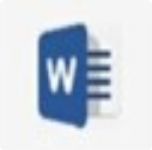-
word图片如何移动
- 时间:2024-09-20 23:13:48
大家好,今天Win10系统之家小编给大家分享「word图片如何移动」的知识,如果能碰巧解决你现在面临的问题,记得收藏本站或分享给你的好友们哟~,现在开始吧!
1.word怎么移动图片

在使用word时,需要设置可以随意移动图片,需要进入图片设置中进行操作,以下是详细操作过程:
联想仰天4000e-06
Windows操作系统
1064位
WPS Office2020
1.首先我们打开Word软件,然后拖入一个需要处理的文档。
2.然后,我们在[工具栏]中找到[插入]按钮,点击它,在[副栏]中找到[图片]选项,插入图片。
3.接下来,我们选择[图片]并在图片上双击鼠标左键。然后点击页面右上方的【文字环绕】按钮,根据需要选择相应的文字环绕方式,只要不是【嵌入】即可。
4.还有一种方法,也可以完成。插入图片后,我们可以在图片上单击鼠标右键,选择布局选项。
5.接下来,我们在图片设置窗口中选择[布局]选项。然后,我们选择相应的文字环绕形式,同时,我们可以选择[对齐]。
6.我们可以在改变它之后移动图片。您也可以通过按住图片上的[鼠标左键]按钮来旋转图片。
2.word里面图片怎么移动
方法如下
1、首先,我们打开我们电脑上面的word,之后点击插入。
2、之后我们点击图片。
3、弹出的界面,我们选择一张图片,然后点击插入。
4、之后图片就被插入了。
5、之后我们右击图片,弹出的界面,我们点击文字环绕,之后我们点击浮于文字上方。
6、然后我们就可以拖动鼠标任意移动图片了,如图所示,图片已经被我们移动。
小技巧
去掉自动编号功能
点击“工具→自动更正选项”,打开“自动更正”对话框,进入“键入时自动套用格式”选项卡,找到“键入时自动应用”组中的“自动编号列表”复选项,取消前面的钩即可。这样就可以去掉那些“烦心”的自动编号功能。
同样也可去除“画布”,方法是:点击“工具→选项”,进入“常规”选项卡,去除“插入‘自选图形’时自动创建绘图画布”复选框上的钩即可。
以上就是关于「word图片如何移动」的全部内容,本文讲解到这里啦,希望对大家有所帮助。如果你还想了解更多这方面的信息,记得收藏关注本站~
『Win10系统之家文♀章,未经同意不得转载!』
相关文章
-
 1.word怎么移动图片在使用word时,需要设置可以随意移动图片,需要进入图片设置中进行操作,以下是详细操作过程:联想仰天4000e-06Windows操作系统1064位WPSOffice20201.首先我们打开Word软件,然后拖入一个需要处理的文...
1.word怎么移动图片在使用word时,需要设置可以随意移动图片,需要进入图片设置中进行操作,以下是详细操作过程:联想仰天4000e-06Windows操作系统1064位WPSOffice20201.首先我们打开Word软件,然后拖入一个需要处理的文... -
1.word里面的图片怎么替换成其他图片,批量的word里面是不可以批量替换图片的,建议楼主可以批量删除word里面的图片或者水印,然后再批量插入图片和水印。具体操作:1、去除水印或图片:点格式--背景--水印--无水印,没有删...
-
 1.怎么将图片转换成word格式1、在百度搜索引擎下输入ABBYY或OCR文字识别软件,点击搜索,都可以找到。下载后安装在电脑上。2、打开安装的的ABBYY软件,选择第二个或最后一个都可以(将图片中文字转换到Word中)。3、然后在弹出...
1.怎么将图片转换成word格式1、在百度搜索引擎下输入ABBYY或OCR文字识别软件,点击搜索,都可以找到。下载后安装在电脑上。2、打开安装的的ABBYY软件,选择第二个或最后一个都可以(将图片中文字转换到Word中)。3、然后在弹出... -
1.怎么把word中的图片弄出来方法一1.首先打开要提取出图片的Word文档。2、点击菜单栏“文件”,在下拉菜单中选择“另存为网页”。3、在弹出的另存为对话框的“保存类型”里面选择“网页”。4、保存后,打开保存的位置。可以发现除了...